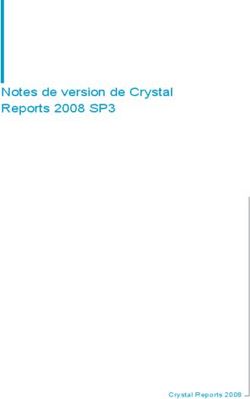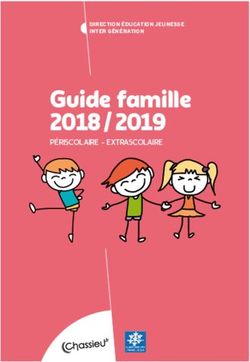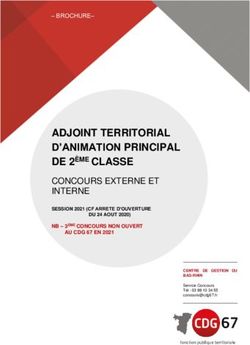LES OUTILS COLLABORATIFS - Ethic Etapes
←
→
Transcription du contenu de la page
Si votre navigateur ne rend pas la page correctement, lisez s'il vous plaît le contenu de la page ci-dessous
, les outils collaboratifs
Le numérique fait aujourd’hui partie intégrante de nos vies : ordinateur,
portable, tablette... De plus en plus d’outils, d’applications et sites web
apparaissent sur le marché et cela peut vite devenir un casse-tête de
trouver le BON outil.
Avec ce guide, nous vous proposons de découvrir une sélection d’outils qui sauront,
on l’espère, répondre aux principaux besoins de vos équipes. Bien entendu, aucune
solution n’est universelle et c’est pour cette raison que nous vous conseillons vivement
de tester les outils qui vous seront proposés : à vous de jouer, d’expérimenter, et de
tester les outils pour découvrir ceux qui conviendront le mieux à vos besoins !
Attention, pas d’outils sans stratégie Fomez vos équipes
Il peut etre tentant de mettre en place Vous avez sélectionné un ou plusieurs outils ?
plein d’outils innovants au sein de votre Vous souhaitez les mettre en place ? Il faut
association en vous disant que vous allez ainsi prendre garde à ne pas créer une fracture
révolutionner vos pratiques. Mais attention, au sein de vos équipes entre celles et ceux
sans une stratégie d’ensemble, vous risquez qui maitrisent déjà les outils numériques, et
de vous perdre. Il vous faudra réfléchir à vos les autres. Il est nécessaire de bien expliquer
objectifs, et tester un ou deux outils avant pourquoi on décide d’utiliser tel ou tel outils, à
de le proposer à vos équipes, l’idéal étant de quoi cela va servir, quels sont les bénéfices à en
pouvoir tester les outils avec une petite équipe tirer pour ne pas risquer de vous retrouvez face à
restreinte avant de la déployer. la réticence de certains...
Sommaire
Travailler à plusieurs Communiquer à distance Gestion de Projets
- Edition de fichiers - Discussions instantannées - Gestion du temps
- Brainstorming & Mind Map - Visio Conférence - Gestion des tâches
- Partage de fichiers - MultifonctionsMieux collaborer grâce au numérique
Quand il est difficile de se rencontrer
Quand on essaie d’organiser une réunion avec des bénévoles, ou lorsque vous
souhaitez organiser une réunion avec d’autres membres d’éthic étapes, on peut
rapidement être confronté à deux problèmes :
a Tout le monde n’habite pas au même endroit
a Tout le monde n’a pas le même emploi du temps
Comment, dès lors, s’organiser pour faire avancer le travail ? Il est nécessaire d’avoir
des temps où tout le monde peut échanger en direct, et il faut également pouvoir
avancer entre les réunions.
Les outils numériques peuvent plus ou moins facilement répondre à ces deux
problématiques :
a Travailler en direct, à distance, sur les même documents
a Faciliter le travail, les échanges et le partage d’informations entre deux
réunions
Que permet le numérique ?
Avant la démocratisation du Web, il existait deux manières de travailler sur un
document tout en étant plusieurs :
a En parallèle : chaque personne travaille séparément sur une partie
différente du document
a De manière séquentielle : chaque personne édite le document à tour de
rôle.
La révolution du numérique. Aujourd’hui, grâce au Web, il est possible de travailler
de manière réciproque sur un même document, c’est à dire qu’il est possible d’éditer à
plusieurs un document en temps réel ou quasi réel. Toutes les personnes concernés
par le projet peuvent avoir accès à un même document, le lire et l’éditer en direct :
ainsi, toutes les personnes ont accès au même moment à la même version du
document.
L’intelligence collective
De nombreux projets collaboratifs se basent sur le concept «d’intelligence collective»
qui veut qu’à plusieurs, on puisse réaliser plus que la somme de nos compétences
individuelles. Si ce concept n’est pas propre au numérique, et nous le savons bien au
sein de nos éthic étapes, le Web a néanmoins permis de travailler à plusieurs dans
des proportions qui étaient auparavant impossible.
L’un des exemples les plus connus est le site Web Wikipedia qui a permis, via la
collaboration de milliers de bénévoles, de réaliser une encyclopédie bien plus massive
que ce qu’aurait pu faire un groupe de rédacteur(trice)s classiques.
Le Web, aussi vaste et effrayant qu’il puisse être, est là pour vous aider et pour
faciliter l’exécution de certaines tâches qui sont parfois compliquées à mettre en place.Edition de fichiers
Ce sont des outils qui permettent de rédiger des documents à plusieurs
en simultané et à distance. Ils vont ainsi permettre à toutes les personnes
concernées par un projet de travailler sur les même documents au même
moment. Fini le temps où une personne passait du temps seule sur la
rédaction d’un document puis l’envoyait aux autres et ainsi de suite.. Vous
allez maintenant pouvoir rédiger à plusieurs mains et ainsi gagner du
temps... et des idées !
INSCRIPTION REQUISE 1. Google Drive
+ UTILISATION EN LIGNE Adresse web : drive.google.com
+ LOGICIEL
Stocker, Créer, Partager, Editer
Google Drive est un service qui permet de partager facilement des
fichiers de traitement de texte, de tableur ou de présentation et de
les éditer directement en ligne. Il a donc la particularité d’être à la fois
un service de partage de fichiers et un outil d’édition collaboratif.
Avec Google Drive, vous pouvez stocker vos documents gratuitement
jusqu’à 15Go, créer des documents, les modifier et les partager avec
les personnes de votre choix.
AVANTAGES L’outil est gratuit, il s’utilise directement en ligne et il est également
- Edition simultané du document possible d’utiliser un mode «hors connexion». Une application est
- Tous types de documents également téléchargeable pour synchroniser vos fichiers Google Drive de
- Stocker & accéder aux documents votre ordinateur au web et vice-versa.
n’importe où
INCONVÉNIENTS
- Nécessite une inscription à Google POURQUOI L’UTILISER ?
- Les fichiers importés sont Il vous permet, à vous et vos collaborateurs, d’avoir accès à vos
convertis par Google pour pouvoir documents où que vous soyez et de les modifier simplement quel que
les éditer en ligne. soit le modèle de l’ordinateur et quels que soient les logiciels installés
dessus.PAS D’INSCRIPTION 2. FramaPad
+ UTILISATION EN LIGNE Adresse web : framapad.org
Editer, Discuter, Exporter
Framapad est un éditeur de textes en mode collaboratif. Il
se présente comme un outil de traitement de texte simplifié,
avec quelques outils de mise en forme : gras, italique, aligne-
ment... Pour l’utiliser en mode collaboratif, une personne créer
un «pad» (c’est le nom donné à ces outils de traitement de
texte) puis partage l’adresse web avec ses collaborateurs. Afin
d’identifier clairement chaque auteur(e), chacun se voit attribuer
une couleur qui est utilisée dans le document.
Pour l’utiliser : une personne crée le document, puis invite les
AVANTAGES
autres utilisateurs via le bouton proposé ou simplement en
- Edition simultané du document
- Ne necessite pas d’inscription
partageant l’URL du «pad». Attention, il faut choisir une «durée de
- Exportation possible vie» pour le document : si vous choisissez un mois, votre document
- Simplicité, rapidité sera supprimé un mois après sa dernière modification.
POURQUOI L’UTILISER ?
INCONVÉNIENTS Cet outil vous permet de créer rapidement un document texte sur
- Solution sur du court terme
lequel travailler à plusieurs. Prise de note lors de réunion, rédaction
- Pas de système d’archives
d'un compte rendu à plusieurs.... Son utilisation est rapide et intuitive :
c'est un outil à la portée de tous !
3. Prezi INSCRIPTION REQUISE
+ UTILISATION EN LIGNE
Adresse web : prezi.com
Présentation Ludique
Vous utilisez Power Point pour présenter vos
différents travaux ? Vous allez adorer Prezi. Prezi
est un formidable outil qui va vous permettre de
créer des présentations dynamiques avec des
effets epoustouflants pour capter votre audience.
Collaboratifs, vous pourrez travailler à dix sur vos
présentations, ce qui vous évitera d'éditer chacun
votre tour vos "diapos" : vous pourrez co-éditer la
présentation en même temps. AVANTAGES
Prezi vous permet également de stocker et archiver dans - Aucune installation requise
des dossiers vos présentations. Chaque dossier créé - Simplicité d'utilisation
pourra etre partagé, via une adresse mail. - Présentations innovantes
INCONVÉNIENTS
POURQUOI L'UTILISER ? - La version gratuite rend vos pré-
Cet outil vous permet de créer de jolies présentations, sentations visibles par le public
dynamiques et de manière collaborative. Vous pourrez tous
travailler simultanément sur la même présentation, et réduisez
ainsi les risques d'erreur.Brainstorming & Mind Mapping
Les outils de Brainstorming et de Mind Mapping vous permettent de
travailler en équipe sur un ou plusieurs projets, à distance, de la même
façon que lors d'une réunion. Echanges d'idées, prises de notes,
schémas sur tableaux virtuels... Avec ces outils, vous pourrez facilement
recueillir toutes les idées de vos collaborateurs, les conserver et y
acceder facilement quand vous le souhaitez. Veritable "PaperBoard"
numérique, ces outils sauront certainement vous convaincre.
INSCRIPTION REQUISE 1. Stormboard
+ UTILISATION EN LIGNE Adresse web : stormboard.com
Tableau virtuel, Brainstorming
Stormboard est un outil en ligne qui permet
de créer et d'organiser un brainstorming
collaboratif simplement.
L'outil vous propose un tableau blanc sur lequel
vous allez pouvoir inscrire vos idées sous la forme
de notes façon post-it, mais également sous la
forme d'images ou de vidéos. Chacune des idées
dispose d'un système de commentaires et de
notes : vous pourrez ainsi débattre, commenter
AVANTAGES et noter chaque proposition : chaque participant
- Apprentissage simple disposant de 10 votes à distribuer. Vous serez ainsi en
- Système de votes & commentaires
mesure de dégager les meilleures idées .
- Tchat intégré
INCONVÉNIENTS POURQUOI L'UTILISER ?
- Gratuit jusqu'à 5 utilisateurs Stormboard est un outil d'aide à la décision. Lorsque vous avez un
- Exportation avec la version payante projet ou une idée en tête, il vous permet de poser toutes les idées,
d'interroger les membres de votre équipe, de discuter et de mettre
en évidence les meilleures idées pour votre projet.PAS D’INSCRIPTION 2. GroupZap
+ UTILISATION EN LIGNE Adresse web : groupzap.com
Tableau virtuel
Bien plus épuré que le précédent outil (StormBoard),
GroupZap est un simple tableau blanc qui peut etre
utilisé de manière individuelle ou en équipe. La création d'un
tableau se fait en quelques secondes, et une fois fait, il vous
suffira simplement d'inviter vos collaborateurs depuis le site
avec leurs adresses mail, ou simplement en leur communi-
quant l'URL du tableau. Les notes prennent la forme de post-it
et 3 formats sont possibles : petit, moyen et grand. L'outil vous
AVANTAGES propose également des connecteurs (pour relier les idées entre
- Simplicité et rapidité elles), et des symboles qui permettront à vos équipes de donner
- Ne necessite pas d’inscription leurs opinons ! Bien sur, vous pourrez joindre des fichiers stockés
- Export en PDF sur votre ordinateur. Important, les tableaux restent disponibles 7
jours avant de disparaitre : ce n'est donc pas l'outil idéal pour tous
les projets. Cependant, vous pourrez exporter le tableau en PDF
INCONVÉNIENTS sans problème.
- Solution sur du court terme
- Tableau limité à 7 jours POURQUOI L'UTILISER ?
GroupZap se prête à de nombreuses utilisations et permet de
partager des notes et des fichiers facilement et rapidement. C'est
un outil simple qui remplit son job sans en faire trop et donc facile
à mettre entre toutes les mains !
3. Coggle INSCRIPTION REQUISE
+ UTILISATION EN LIGNE
Adresse web : coggle.it
MindMapping
Une "mindmap" ou "carte mentale" est un
graphique qui représente des idées, des concepts
qui sont liés entre eux autour d'un sujet central.
Coggle permet de créer ces "mindmaps" et de les
partager avec une ou plusieurs personnes qui pour-
ront, au choix, simplement visionner le document, le
commenter, ou l'éditer. La solution offerte par Coggle
est simple, claire et visuellement très agréable. Il vous
suffit de créer vos éléments autour d'une idée centrale, AVANTAGES
puis de glisser / déposer l'ensemble pour rassembler vos - Facile à prendre en main
idées par catégorie. Vous pouvez également ajouter des - En Français
notes et des images. Coggle dispose d'une version gratuite
très complete, mais attention, seul un document peut etre
rendu privé : tous les autres peuvent etre trouvés sur les INCONVÉNIENTS
moteurs de recherche. - Une seule "carte" privé en version
gratuite
POURQUOI L'UTILISER ?
C'est un outil relativement facile à prendre en main qui vous
permettra à vous et vos collaborateurs d'organiser les différrentes
idées autour d'un projet et de visualiser enfin tout cela sur une carte.Partage et organisation des fichiers
Vous pouvez bien évidemment utiliser votre boite mail pour envoyer
des fichiers aux personnes de votre choix, mais cette méthode a bien
évidemment ses limites : taille maximale autorisée, version du document
envoyé, retrouver le mail et le document... L'idéal est que chaque
personne dispose de la même version du document au même moment.
Le classement des documents a également son importance et certains
outils, en plus de vous permettre de partager avec d'autres vos fichiers,
vont vous permettre de les classer et les organiser pour que tout le
monde comprenne bien leur rôle et les retrouve facilement
INSCRIPTION REQUISE 1. Google Drive
+ UTILISATION EN LIGNE Adresse web : drive.google.com
+ LOGICIEL
Stocker, Créer, Partager, Editer
Comme vu plus haut, Google Drive permet de
créer et d'éditer des fichiers en mode collabo-
ratif, mais pas seulement. L'outil de Google vous
permet également de créer des dossiers et
sous dossiers, et d'y autoriser l'accès à certaines
personnes via leurs adresses mails : un peu comme
votre ordinateur où vous rangez vos fichiers, Google
Drive fonctionne de la même façon sauf que vous
AVANTAGES pourrez accéder à vos fichiers depuis n'importe quel
- Edition simultané du document ordinateur (et également tablette et smartphone via
- Tous types de documents
- Stocker & accéder aux documents n’importe où
l'application) et les personnes à qui vous aurez donné
l'accès également. Vous avez également la possibilité
INCONVÉNIENTS d'autoriser seulement la lecture, les commentaires ou
- Nécessite une inscription à Google les modifications lorsque vous inviterez vos collabora-
- Les fichiers importés dans Google Drive sont teurs.
convertis par Google pour pouvoir les éditer
en ligne. POURQUOI L’UTILISER ?
Il vous permet, à vous et vos collaborateurs, d’avoir accès à vos
documents où que vous soyez et de les modifier simplement quel
que soit le modèle de l’ordinateur et quels que soient les logiciels
installés dessus.INSCRIPTION REQUISE 2. DropBox
+ UTILISATION EN LIGNE Adresse web : dropbox.com
+ LOGICIEL
Stocker et Partager
DropBox est un service de partage de fichiers qui permet
de synchroniser des dossiers et fichiers entre plusieurs
ordinateurs. Lorsqu'une personne ira modifier un document,
toutes les modifications seront répercutées chez les autres.
DropBox est donc un outil similaire à Google Drive, puisqu'il
permet de créer des dossiers, d'y insérer des fichiers, et de
partager tout cela avec les personnes de votre choix. DropBox
AVANTAGES
necessite en revanche, une installation préalable sur son ordi-
- Synchronisation sur tous les appareils nateur, tablette et/ou téléphone (ou simplement sur l'ordinateur
- Possibilité de partager des docu- selon ses besoins)
ments avec des personnes qui n'ont
pas DropBox
INCONVÉNIENTS POURQUOI L'UTILISER ?
- Logiciel à installer
Si vous travailler sur des dossiers et des fichiers avec plusieurs
- Si un membre supprime un
dossier/fichier, celui ci est personnes, avec DropBox, vous éviterez des allers/retours
supprimé sur tous les appareils pénibles de mails à chaque modification du document et
(mais possibilité de restaurer éviterez également les erreurs liées aux versions du document.
des fichiers effacés)
3. WeTransfer INSCRIPTION REQUISE
+ UTILISATION EN LIGNE
Adresse web : wetransfer.com
Envoyer vos fichiers volumineux
Vous est-il déjà arrivé de vouloir envoyer par mail
une video, une image, ou tout autre document
dont la taille bloquait l'envoie? Selon votre serveur
mail et celui de votre destinataire, votre mail peut
etre bloqué à cause d'un problème de taille. Com-
ment éviter cela ? WeTransfer est une application
web très simple qui permet d'envoyer facilement et
rapidement des fichiers volumineux, et cela jusqu'à 20
personnes simultanément. En trois étapes, c'est réglé : AVANTAGES
vous sélectionnez vos fichiers, vous entrez les adresses - Aucune installation requise
mails de vos destinataires, et vous transférez le fichier via - Simplicité et rapidité
les serveur de WeTransfer. Vos destinataires recevront
un mail avec un lien leur permettant de récupérez le ou les
fichiers. INCONVÉNIENTS
- Les destinataires ont 2 semaines pour
POURQUOI L'UTILISER ? récupérer les fichiers envoyés
Si vous avez un ou plusieurs documents dont la taille bloquent
votre envoi par mail : WeTransfer est l'outil idéal. Votre envoi est
immédiat et se fait de manière sécurisé.Discussions instantannées
Maintenant que vous savez comment travailler à plusieurs sur un
même document tout en étant séparé, voici quelques outils pour vous
permettre d'échanger, de communiquer entre vous. Bien évidement,
les mails et le téléphone vous permette de contacter facilement vos
collaborateurs, mais difficile d'avoir une conversation téléphonique
quand on est nombreux, et les échanges de mails peuvent également
devenir vite un problème tant nous sommes submergés par ces
derniers. Une étude d'Adobe révélait d'ailleurs que les cadres français
passent en moyenne 5.6h sur leurs emails... Découvrez donc ici, des
outils pour fluidifier et simplifier vos échanges.
INSCRIPTION REQUISE
+ UTILISATION EN LIGNE
1. Slack
Adresse web : slack.com
Discuter, échanger, partager
Slack est un service relativement récent qui a
très vite gagné en popularité dans les entreprises.
Il permet de créer un espace de discussion privé
pour votre structure. Au sein de cet espace, vous
pouvez créer des groupes de discussions publics
ou privés ou des discussions privés avec d'autes
utilisateurs.
L'outil permet à plusieurs personnes d'échanger,
AVANTAGES en temps réel, du texte, des documents, images ou
- Moteur de recherche intégré : dans les conver- URLs... Exit les emails ! Plutôt que d'envoyer un e-mail
sations ET les fichiers partagés pour savoir qui est disponible le lendemain pour faire
- Connexion avec 160 services Web (Google
Drive, Twitter, Trello, ...)
un point autour d'un café par exemple, qui entraine une
longue chaîne de réponses ausitôt reçues, aussitôt ef-
facées, Slack vous permet de créer une "chanel" dédiée
INCONVÉNIENTS où vous pourrez instantanément discuter avec tous les
- Uniquement en Anglais concernés.
- Nécessite une petite formation pour com-
prendre son fonctionnement
POURQUOI L’UTILISER ?
Réduisez vos échanges de mails, centralisez
toutes vos communications et soyez sûre que tout
le monde a bien reçu la bonne info ! Slack va vous
faire gagner du temps et fluidifier vos échanges.INSCRIPTION REQUISE 2. HipChat
+ UTILISATION EN LIGNE
Adresse web : hipchat.com
+ LOGICIEL
Discuter, partager
HipChat est un concurrent directe de Slack : il facilite la
conversation et les échanges entre les équipes de votre
association, avec un système de dialogue en temps réel
particulièrement malin et simple à utiliser. Avec HipChat, vous
créez des groupes de conversations autour de vos projets,
autour de vos équipes, ou entre deux collègues. Comme pour
Slack, vous pouvez facilement échanger fichiers et images
à vos conversations. Les conversations s'organisent avec les
AVANTAGES même codes que les réseaux sociaux : adressez vous à une
- Créer facilement des conversations personne avec l'utilisation de l'arobase, utilisez les hashtags, et
de groupes même les emojis.
- Système de notifications intégrées
à l'outil, mais aussi par SMS ou
email
POURQUOI L'UTILISER ?
INCONVÉNIENTS Annoncez une information à tous vos collaborateurs facilement,
- Uniquement en Anglais discutez instantannément entre vous, partagez facilement vos
documents...
3. FrontApp INSCRIPTION REQUISE
Adresse web : frontapp.com + UTILISATION EN LIGNE
+ LOGICIEL
Boîte de réception collaborative
FrontApp est un outil facilitant la communication
entre vous et vos clients/prospects. Cet outil va
vous permettre d'optimiser la gestion des mes-
sages entrants pour toute une équipe. Comment
éviter la cacophonie ou pire, l'absence de réponse à
un message qui parvient à une équipe via une boite
aux lettres génériques (contact@... info@...) ou sur un
réseau social ? C'est à ce défi que s'attaque FrontApp
en proposant une solution de communication globale et AVANTAGES
multi-canal. L'outil vous permet de créer une boite de - Un seul et même endroit pour consulter
réception unique dans laquelle vont venir atterrir tous vos et répondre à vos messages
messages entrants : que ce soient des mails, SMS, mes- - Possibilité d'enregistrer des mes-
sages Twitter ou Facebook. Une fois collectés, FrontApp sages type pour plus de rapidiité
vous permet d'assigner le suivi et la réponse à un membre
de votre équipe et chaque message reçu peut donner lieu à INCONVÉNIENTS
une conversation en interne, sur la plateforme. - Payant : à partir de 12$ par utilisa-
teur et par mois
POURQUOI L'UTILISER ?
Si vous recevez des messages via différents canaux : réseaux
sociaux, email, formulaire de votre site web... Front App vous
permettra de gérer facilement vos correspondances.Visio Conférence
Les tchats, les mails, c'est bien sympa pour discuter lorsqu'on
est pas à coté, mais c'est tout de même vraiment plus agréable
de pouvoir voir et entendre son interlocuteur lorsqu'on lui parle !
Dans cette catégorie, retrouvez quelques outils qui vous
permettront d'organiser des réunions ou une simple conversation
"face à face" en utilisant webcam et micro...
INSCRIPTION REQUISE 1. GoToMeeting
+ UTILISATION EN LIGNE Adresse web : gotomeeting.fr
+ LOGICIEL
Des réunions régulièrement
GoToMeeting est un outil collaboratif qui va vous
aider à organiser facilement des réunions, webi-
nars et autres visio-conférences. Une personne
créé un compte et est désignée comme "organi-
sateur" de la réunion. Elle pourra donc facilement
inviter, via leur adresses mails, toutes les personnes
avec qui elle souhaite s'entretenir. Une URL est
ensuite partagée avec les personnes invitées pour
AVANTAGES qu'elles puissent rejoindre la réunion. Partage d'écran,
- Partage d'écran &Tchat tchat intégré et numéro de téléphone pour ceux qui ne
- Le forfait "pro" à 31e jusqu'à 25 utilisateurs pourraient pas accéder à la réunion sur son ordina-
- Possibilité de participer par téléphone
- Programmer vos réunions
teur... GoToMeeting est une très bonne solution pour
organiser une réunion à distance.
INCONVÉNIENTS
- Payant : à partir de 24e par mois
POURQUOI L’UTILISER ?
Vous avez besoin d'organiser régulièrement des réunion
mais vous avez du mal à trouver le bon moment et / ou le
bon endroit ? GoToMeeting est une solution idéale, fiable et
sécurisée avec une version d'essai de 30jours.PAS D'INSCRIPTION 2. Jitsi Meet
+ UTILISATION EN LIGNE Adresse web : meet.jit.si
Simplicité, rapidité
Deuxième outil pour organiser vos vidéos conférences : Jitsi
Meet. Cet outil est entièrement libre et gratuit. Il fonctionne
directement dans votre navigateur : aucune installation re-
quise, pas d'inscription, il vous suffira simplement de créer un
espace sur le site, et de partager son URL avec les personnes
que vous souhaitez inviter. L'outil ne se limite pas à ça, puisqu'il
propose également un tchat, une solution pour envoyer des
AVANTAGES documents, pour partager votre écran, et également un "pad"
- Gratuit (éditeur de texte) qui permettra à vous et vos collaborateurs
- Mise en place rapide et simple
- Tchat intégré d'écrire conjointement sur le même document tout en discutant.
- Partage d'écran
- Pas de limite d'utilisateurs
INCONVÉNIENTS POURQUOI L'UTILISER ?
- Interface un peu dépassé Une solution simple et gratuite qui vous permettra
d'organiser rapidement vos visio-conférences.
3. Room INSCRIPTION REQUISE
Adresse web : room.co + UTILISATION EN LIGNE
+ LOGICIEL
Efficace en petit comité
Room est un outil collaboratif qui permet de créer
gratuitement et très simplement une vidéoconfé-
rence à quatre. Très simple d'utilisation, il vous
suffit d'aller sur le site, de cliquer sur le bouton vous
invitant à créer un espace, puis de partager l'URL qui
vous est donné. Vos invités rejoignent votre espace en
quelques secondes. Un espace de tchat est disponible
également vous permettant, par exemple, d'échanger un
lien avec vos interlocuteurs pendant que vous discutez.
AVANTAGES
- Gratuit
- Mise en place rapide et simple
- Tchat intégré
POURQUOI L'UTILISER ? INCONVÉNIENTS
Si vous avez besoin, de temps en temps, de - Limité à 4 utilisateurs
communiquer avec quelques interlocuteurs (pas plus
de 3), Room est la solution idéale !Gestion du temps
Ici, vous retrouverez des outils qui vous permettront de gerer un
paramètre essentiel dans une entreprise ou une association : le
temps. Afin de vous organiser au sein de votre structure, vous
aurez généralement besoin de centraliser au sein d'un seul agenda
tous les événements de votre structure, mais également les rendez
vous de vos collaborateurs, les dates limites pour le rendu de tel
ou tel dossier ou projet... Il existe des outils pour vous assurer que
l'ensemble de vos membres auront accès à ces informations et des
outils pour vous aider à bien gérer votre temps.
INSCRIPTION REQUISE
+ UTILISATION EN LIGNE
1. Google Agenda
Adresse web : calendar.google.com
Planifier, Partager
Comme son nom l'indique, cet outil est un service
de Google permettant de créer des agendas en
ligne et de les partager avec d'autres personnes.
Vous pouvez facilement créer un agenda pour
vous même, mais vous n'etes pas limité à cela :
vous pouvez créer autant d'agenda que vous le sou-
haitez, donc vous pouvez facilement créer un agenda
de votre structure et le partager ensuite avec vos
collaborateurs pour être certains que tout le monde
AVANTAGES dispose des mêmes informations.
- Gratuit
- Création de plusieurs agendas
- Système de notifications
POURQUOI L’UTILISER ?
INCONVÉNIENTS Avec cet outil, vous pourrez créer un agenda pour
- Nécessite une inscription à Google votre structure et le partager avec l'ensemble de vos
collaborateurs : chacun aura donc accès facilement aux
événements à venir.PAS D'INSCRIPTION 2. Doodle
+ UTILISATION EN LIGNE Adresse web : doodle.com
Organiser vos rendez-vous
Il y a fort à parier que vous connaissez ou avez au moins
entendu parler de Doodle. Ce service vous permet de créer
un sondage auprès de tous vos collaborateurs qui doivent
assister à une réunion pour savoir à quel moment ils seraient
disponibles : vous créez un évènement, proposez différentes
dates et/ou horaires et partagez le tout avec vos collabora-
teurs. Vous n'aurez plus qu'à choisir le moment où le plus de
AVANTAGES personnes sont disponibles ! Doodle vous permet également
- Gratuit de synchroniser vos agendas à l'outil : que vous utilisiez Google
- Simple et rapide Agenda, Outlook ou Microsoft, vous pourrez lier votre Agenda à
- Ne necessite pas d'inscription
Doodle et ainsi évitez les allers et retours pour vérifier vos dispo-
nibilités... A noter que vous pouvez utiliser l'outil sans vous inscrire.
INCONVÉNIENTS
- Impossible de s'assurer que
chaque participant ne vote POURQUOI L'UTILISER ?
qu'une fois Trouver simplement et rapidement une date pour
organiser vos rendez-vous, réunions et autres
évènements avec vos collaborateurs.
3. Gantter PAS D'INSCRIPTION
Adresse web : gantter.com + UTILISATION EN LIGNE
Diagramme de Gantt
Utilisé en gestion de projet, le diagramme de
Gantt est un outil très efficace pour représenter
visuellement l'état d'avancement des différentes
tâches qui constituent un projet. Sous forme de
tableau, chacune de vos tâches est matérialisée par
une ligne horizontale représentant le temps et vous
permettant de visualiser combien de temps prendra
telle ou telle tâche, quand celle-ci doit démarrer et
se terminer. Gantter est un outil en ligne qui va vous
permettre de créer facilement votre diagramme de AVANTAGES
Gantt : sans inscription et avec toutes les fonctionnalités - Gratuit
nécessaires à la gestion de votre projet. Le "must" ? - Connecté à Google Drive
- Complet et facile à prendre en main
Gantter se connecte à Google Drive, vous permettant - Export en PDF
donc de l'enregistrer dans vos dossiers et de partager le
diagramme avec vos collaborateurs en toute simplicité.
INCONVÉNIENTS
- Le diagramme de Gant peut etre
POURQUOI L’UTILISER ? trop rigide et ne sera pas l'outil idéal
Gantter et son diagramme de Gantt vous permettent de gé- pour tous les projets.
rer au mieux votre temps lorsque vous montez un projet. Une
fois réalisé, vous pourrez facilement vous situer par rapport à
l'avancement de votre projet.Gestion des tâches
Afin d'organiser correctement vos activités et vos projets,
il faut les diviser en un ensemble de tâches plus ou moins
importantes. Les outils qui suivent vous permettent de
créer vos listes de tâches, vos "to-do list" et donc de suivre
facilement l'avancement de vos projets et tout cela, de
manière collaborative.
INSCRIPTION REQUISE
+ UTILISATION EN LIGNE
1. Trello
Adresse web : trello.com
Lister, classer
Trello est un outil de gestion de projet en ligne,
inspiré de la méthode "Kaban". Cette méthode
consiste a découper le travail selon sa progres-
sion, de créer un tableau contenant trois verticales
(ou plus) pour organiser vos tâches selon leur
avancement : "à faire", "en cours", "fait". Trello
s'appuie sur cette méthode là et vous permet d'or-
ganiser votre projet sous forme de listes, contenant
des cartes : les listes sont utilisées pour représenter
AVANTAGES les différentes étapes de votre travail, tandis que les
- Simple et intuitif cartes représentent les différentes tâches qui peuvent
- Assignation de tâches à des membres
- Tous types de contenus
facilement être déplacé d'une liste à l'autre au fur et à
mesure que le projet avance.
L'outil vous permet également d'associer des membres,
des documents, des URLs, des dates où des commen-
INCONVÉNIENTS taires à chacune des tâches.
- Pas de tchat intégré
- Gratuit mais certaines fonctionnalités sont POURQUOI L’UTILISER ?
payantes Avec cet outil, vous pourrez très facilement organiser et
distribuer les différentes tâches qui composent vos projets.
Chacun pourra également suivre l'avancement de vos projets.PAS D'INSCRIPTION 2. Asana
+ UTILISATION EN LIGNE Adresse web : asana.com
Organiser, classer, lister
Avec cet outil, vous pourrez créer différents espaces pour
vos projets : des espaces que vous pourrez partager avec
vos différents collaborateurs, ou mettre en mode "privé".
Dans ces espaces, vous pourrez lister les tâches qui les
composent, les trier selon leurs importances, leurs dates li-
mites ou leur "responsable". Châque tâche possède un espace
de discussion associé et il est également possible d'ajouter des
AVANTAGES
- Prise en main facile documents liés à cette tâche, et / ou d'envoyer des messages
- Système de tags pour lier vos tâches aux membres de votre équipe.
- Espace de discussions
INCONVÉNIENTS
- Gratuit jusqu'à 15 utilisateurs
- Les membres de votre équipe POURQUOI L'UTILISER ?
doivent tous avoir la même Un outil complet, sécurisé et intuitif qui vous permettra
adresse mail (...@votre-asso.fr)
- En Anglais d'organiser vos différents projets par équipe. Un outil
efficace et facile à prendre en main.
3. Hive PAS D'INSCRIPTION
Adresse web : hiveteams.com + UTILISATION EN LIGNE
Simplicité pour vos listes
Hive est un outil de travail simple et efficace. Il
vous permettra de gérer facilement vos fichiers,
conversations et tâches de votre équipe. L'outil
propose une solution simple et la promesse est
tenue : si vos collaborateurs savent utiliser un
ordinateur, ils sauront utiliser Hive. Chaque utilisateur
a accès à un écran divisé en trois partie : au centre, un
espace de tchat, à gauche un gestionnaire de tâches
ultra pratique qui permet en autre de créer une tâche à
partir du tchat par un simple "glisser-déposer", et à droite, AVANTAGES
vous aurez accès aux différents fichiers partagés que vous - Se connecte aux différents outils web :
pourrez glisser de votre Bureau. Google drive, DropBox notamment
- Complet et facile à prendre en main
INCONVÉNIENTS
POURQUOI L’UTILISER ? - En Anglais
Un gestionnaire de tâche simple à utiliser et à - Version gratuite limité
mettre entre les mains de tous vos collaborateurs
pour une gestion de vos projets maitrisésMulti-fonctions
Dans cette dernière partie, découvrez trois outils qui
rassemblent tout un tas de fonctionnalités qui devront vous
permettre de bien organiser et gérer vos travaux en équipe.
Ces différents outils vous proposent des espaces de partage
de fichier, des espaces de discussions, des calendriers… tout
cela pour vous rendre le travail plus facile, ou en tout cas, plus
simple à organiser.
INSCRIPTION REQUISE
+ UTILISATION EN LIGNE
1. ProPulse
Adresse web : ppulse.fr
Vos petits projets
Propulse est un outil gratuit, simple à utiliser, er-
gonomique et tourné vers l’utilisateur là où beau-
coup d’autres outils sont tournés vers le projet.
Entièrement en ligne, une simple inscription suffit
et vous pourrez créer un ou plusieurs projets et y
inviter des collaborateurs. Dans chaque projet, vous
pourrez créer des tâches, les assigner aux membres
de l’équipe, ajouter une date butoir, consulter le
calendrier du projet, discuter via une messagerie,
AVANTAGES partager des documents, organiser des rendez vous,
- Gratuit consulter le diagramme de Gantt… Chaque utilisateur
- Simple et ergonomique
- Connecté aux outils de partage en ligne
pourra facilement consulter l’avancée des différents
projets auxquels il participe, mais également lire sa
propre feuille de route qui est un condensé de tous les
projets dans lequel il est membre. Un outil complet, qui
INCONVÉNIENTS ne nécessite que très peu de temps pour être maîtrisé.
- L'outil n'est plus mis à jour depuis un an : il
fonctionne toujours mais difficile de savoir si il
restera en ligne indéfiniment POURQUOI L’UTILISER ?
Pour gérer de petits projets, Propulse est l’outil idéal. Il
vous permettra d’organiser le travail entre vos collaborateurs
simplement, sans avoir besoin, au préalable, de former vos
équipes à son utilisation qui est très intuitive.INSCRIPTION REQUISE 2. Wrike
+ UTILISATION EN LIGNE Adresse web : wrike.com
Connecté à tous vos projets
Nouvel outil de gestion de projet et de travail collaboratif,
Wrike est un outil puissant, fiable et sécurisé qui vous offre
un panel d’outils pour organiser et gérer au mieux tous vos
projets. L’outil centralise les tâches, calendriers, diagramme
de Gannt, fichiers et discussions, les idées et tout ça dans une
seule et même interface pour permettre d’avoir à portée de
AVANTAGES main toutes les informations nécessaires à la bonne gestion de
- Connecté aux différents outils web
(Google Drive, DropBox, Slack, Outlook...)
vos projets. Tout est mis à jour en temps réel. Autre avantage
- Fil d'info du projet non négligeable, l’outil se connecte aux outils de partage vu
- Possibilité de partager des informa- précédemment : DropBox ou Google Drive notamment. Tous vos
tions avec des personnes extérieurs fichiers peuvent ainsi être liés à une tâche particulière et votre
aux projets : fournisseurs, clients... équipe peut les modifier en ligne, sans avoir besoin de les télé-
charger et vous assurant par la même occasion que tout le monde
dispose bien de la version la plus récente du document.
INCONVÉNIENTS
- Gratuit jusqu'à 5 utilisateurs POURQUOI L’UTILISER ?
Si vous avez de nombreux projets à gérer, Wrike vous propose une
solution complète qui intègre tous les outils necessaires à la bonne
gestion de ceux ci.
3. FreedCamp INSCRIPTION REQUISE
Adresse web : freedcamp.com + UTILISATION EN LIGNE
Simplicité et efficacité
Dernier outil et pas des moindres : FreedCamp a
été créé pour être une alternative gratuite à l’un des
leader du marché, Basecamp. Entièrement gratuit,
FreedCamp vous offre toutes les fonctionnalités
citées plus haut : gestion de tâches, gestion de vos
fichiers, gestion du temps, espace de discussions…
Une fois enregistré, vous serez invité à créer votre
premier projet et à inviter les personnes qui travaillent
avec vous sur ce projet. Ensuite, vous aurez accès à
un espace de travail avec différents onglets : tâches, AVANTAGES
discussions, fichiers et calendrier. Lorsque vous créez une - Gratuit
tâche, vous pourrez y ajouter une description, l’assigner à - Rapide à prendre en main
- Se synchronise avec votre Google
tous les membres ou à un seul, notifier ou non les membres, Agenda
ajouter une date, indiquer lorsque vous démarrez le travail pour
mesurer le temps passé dessus….
INCONVÉNIENTS
- En Anglais
POURQUOI L’UTILISER ? - Connexion avec les outils web
Utiliser FreedCamp c’est l’assurance d’avoir un outil relativement payant
complet et gratuit (certaines fonctionnalités, comme la connexion
avec Google Drive par exemple, sont payantes) qui vous permet de
gérer vos différents projets en toute simplicité.Nos petits conseils
pour une grande réussite !
Tester les outils
Avant de mettre en place l'un ou
plusieurs de ces outils au sein de votre
structure, prenez le temps de tester
les outils pour vous assurer de faire le
bon choix et de choisir celui qui vous
correspond.
Et surtout, n'hésitez pas à faire tester les
outils par vos collaborateurs pour avoir
leurs avis.
Limiter le nombre d'outils
Afin que vos équipes s'y retrouvent,
n'accumulez pas les outils : il vaut mieux
n'en utiliser qu'un seul, et que tout
le monde le maitrise parfaitement et
régulièrement, que d'en avoir cinq que
seuls deux ou trois personnes utilisent
de temps en temps...
Créer une procédure
Si vous utilisez plusieurs outils, prenez
le temps de créer une procédure. Sur
un document, expliquez ce que chacun
des outils est censé apporter à votre
équipe et comment l'utiliser. Exemple :
on rédige les comptes rendus avec
FramaPad et on archive avec
Google Drive.Besoin d'aide, d'un
conseil, d'un tutoriel ?
Hina LE CORRE
h.lecorre@ethic-etapes.fr
01.40.26.91.03Vous pouvez aussi lire